Traffic-Domänen
Warnung
Citrix empfiehlt, Adminpartitionen anstelle von Traffic Domains zu verwenden. Weitere Informationen finden Sie auf der Seite Admin-Partitionierung .
Verkehrsdomänen sind eine Möglichkeit, den Netzwerkverkehr für verschiedene Anwendungen zu segmentieren. Sie können Verkehrsdomänen verwenden, um mehrere isolierte Umgebungen in einer NetScaler-Appliance zu erstellen. Eine Anwendung, die zu einer bestimmten Verkehrsdomäne gehört, kommuniziert mit Entitäten und verarbeitet den Datenverkehr innerhalb dieser Domäne. Der Verkehr, der zu einer Verkehrsdomäne gehört, kann die Grenze einer anderen Verkehrsdomäne nicht überschreiten.
Vorteile der Verwendung von Traffic Domains
Die Hauptvorteile der Verwendung von Verkehrsdomänen auf einer NetScaler-Appliance sind folgende:
- Verwendung doppelter IP-Adressen in einem Netzwerk. Verkehrsdomänen ermöglichen es Ihnen, doppelte IP-Adressen im Netzwerk zu verwenden. Sie können dieselbe IP-Adresse oder Netzwerkadresse mehreren Geräten in einem Netzwerk oder mehreren Entitäten auf einer NetScaler-Appliance zuweisen, solange jede der doppelten Adressen zu einer anderen Verkehrsdomäne gehört.
- Verwendung doppelter Entitäten auf der NetScaler-Appliance. Mit Verkehrsdomänen können Sie auch doppelte NetScaler-Feature-Entitäten auf der Appliance verwenden. Sie können Entitäten mit denselben Einstellungen erstellen, solange jede Entität einer separaten Verkehrsdomäne zugewiesen ist. Hinweis: Doppelte Entitäten mit demselben Namen werden nicht unterstützt.
- Mehrverhältnis. Mithilfe von Verkehrsdomänen können Sie Hosting-Dienste für mehrere Kunden bereitstellen, indem Sie die Art des Anwendungsverkehrs jedes Kunden innerhalb eines definierten Adressraums im Netzwerk isolieren.
Eine Verkehrsdomäne wird eindeutig durch eine Kennung identifiziert, bei der es sich um einen ganzzahligen Wert handelt. Jede Verkehrsdomäne benötigt ein VLAN oder eine Reihe von VLANs. Die Isolationsfunktionalität der Verkehrsdomäne hängt von den an die Verkehrsdomäne gebundenen VLANs ab. Mehr als ein VLAN kann an eine Verkehrsdomäne gebunden sein, aber dasselbe VLAN kann nicht Teil mehrerer Verkehrsdomänen sein. Daher hängt die maximale Anzahl von Verkehrsdomänen, die erstellt werden können, von der Anzahl der auf der Appliance konfigurierten VLANS ab.
Standard-Verkehrsdomäne
Eine NetScaler-Appliance verfügt über eine vorkonfigurierte Verkehrsdomäne, die als Standardverkehrsdomänebezeichnet wird und eine ID von 0 hat. Alle Werkseinstellungen und Konfigurationen sind Teil der Standard-Verkehrsdomäne. Sie können andere Traffic-Domains erstellen und dann den Traffic zwischen der Standard-Verkehrsdomäne und den anderen Verkehrsdomänen segmentieren. Sie können die Standardverkehrsdomäne nicht von der NetScaler-Appliance entfernen. Jede Feature-Entität, die Sie erstellen, ohne die ID der Verkehrsdomäne festzulegen, wird automatisch mit der Standard-Verkehrsdomäne verknüpft.
Hinweis: Einige Funktionen und Konfigurationen werden nur in der Standard-Verkehrsdomäne unterstützt. Sie funktionieren nicht in nicht standardmäßigen Datenverkehrsdomänen. Eine Liste der Funktionen, die in allen Verkehrsdomänen unterstützt werden, finden Sie unter Unterstützte NetScaler Features in Traffic-Domains.
Funktionsweise von Traffic-Domänen
Betrachten Sie als Beispiel für Verkehrsdomänen ein Beispiel, in dem zwei Verkehrsdomänen mit den IDs 1 und 2 auf der NetScaler-Appliance NS1 konfiguriert sind.
In der Verkehrsdomäne 1 ist der virtuelle Lastausgleichsserver LBVS-TD1 für den Lastausgleich des Datenverkehrs zwischen den Servern S1 und S2 konfiguriert. Auf der NetScaler-Appliance werden die Server S1 und S2 durch die Dienste SVC1-TD1 bzw. SVC2-TD1 dargestellt. Die Server S1 und S2 sind über den L2-Switch SW2-TD1 mit NS1 verbunden. Der Client CL-TD1 befindet sich in einem privaten Netzwerk, das über den L2-Switch SW1-TD1 mit NS1 verbunden ist. SW1-TD1 und SW2-TD1 sind mit VLAN 2 von NS1 verbunden. VLAN 2 ist an die Verkehrsdomäne 1 gebunden, was bedeutet, dass der Client CL-TD1 und die Server S1 und S2 Teil der Verkehrsdomäne 1 sind.
Ähnlich ist in der Verkehrsdomäne 2 der virtuelle Lastausgleichsserver LBVS-TD2 so konfiguriert, dass der Datenverkehr über S3 und S4 ausbalanciert wird. Auf der NetScaler-Appliance werden die Server S3 und S4 durch die Dienste SVC3-TD2 bzw. SVC4-TD2 dargestellt. Die Server S3 und S4 sind über den L2-Switch SW2-TD2 mit NS1 verbunden. Der Client CL-TD2 befindet sich in einem privaten Netzwerk, das über den L2-Switch SW1-TD2 mit NS1 verbunden ist. SW1-TD2 und SW2-TD2 sind mit VLAN 3 von NS1 verbunden. VLAN 3 ist an die Verkehrsdomäne 2 gebunden, was bedeutet, dass der Client CL-TD2 und die Server S3 und S4 Teil der Verkehrsdomäne 2 sind.
Auf der NetScaler-Appliance teilen die Entitäten LBVS-TD1 und LBVS-TD2 dieselben Einstellungen, einschließlich der IP-Adresse. Gleiches gilt für SVC1-TD1 und SVC3-TD2 sowie für SVC2-TD1 und SVC4-TD2. Dies ist möglich, da sich diese Entitäten in verschiedenen Verkehrsdomänen befinden.
In ähnlicher Weise teilen sich die Server S1 und S3, S2 und S4 dieselbe IP-Adresse, und die Clients CL-TD1 und CL-TD2 haben jeweils dieselbe IP-Adresse.
Abbildung 1. Funktionsweise von Verkehrsdomänen
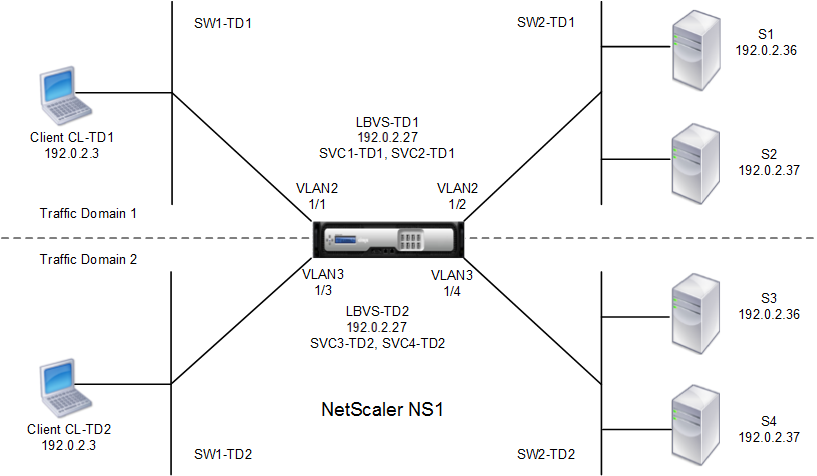
In der folgenden Tabelle sind die im Beispiel verwendeten Einstellungen aufgeführt.
| Entität | Name | Details |
|---|---|---|
| Einstellungen in der Verkehrsdomäne 1 | ||
| VLANs, die an Verkehrsdomäne 1 gebunden sind | VLAN 2 | VLAN-ID: 2 Schnittstellen gebunden: 1/1, 1/2 |
| Client ist mit TD1 verbunden | CL-TD1 (nur zu Referenzzwecken) | IP-Adresse: 192.0.2.3 |
| Virtueller Lastausgleichsserver in TD1 | LBVS-TD1 | IP-Adresse: 192.0.2.27 |
| Dienst gebunden an virtuellen Server LBVS-TD1 | SVC1-TD1 | IP-Adresse: 192.0.2.36 |
| Dienst gebunden an virtuellen Server LBVS-TD1 | SVC2-TD1 | IP-Adresse: 192.0.2.37 |
| SNIP | SNIP-TD1 (nur zu Referenzzwecken) | IP-Adresse: 192.0.2.27 |
| Einstellungen in der Verkehrsdomäne 2 | ||
| VLAN an Verkehrsdomäne 2 gebunden | VLAN 3 | VLAN-ID: 3 Schnittstellen gebunden: 1/3, 1/4 |
| Client ist mit TD2 verbunden | CL-TD2 (nur zu Referenzzwecken) | IP-Adresse: 192.0.2.3 |
| Virtueller Lastausgleichsserver in TD2 | LBVS-TD2 | IP-Adresse: 192.0.2.27 |
| Dienst gebunden an virtuellen Server LBVS-TD2 | SVC3-TD2 | IP-Adresse: 192.0.2.36 |
| Dienst gebunden an virtuellen Server LBVS-TD2 | SVC4-TD2 | IP-Adresse: 192.0.2.37 |
| SNIP zu TD2 | SNIP-TD2 (nur zu Referenzzwecken) | IP-Adresse: 192.0.2.29 |
Es folgt der Verkehrsfluss in der Verkehrsdomäne 1:
- Client CL-TD1 sendet eine ARP-Anforderung für die IP-Adresse von 192.0.2.27 über den L2-Switch SW1-TD1.
- Die ARP-Anforderung erreicht NS1 auf der Schnittstelle 1/1, die an VLAN 2 gebunden ist. Da VLAN 2 an die Verkehrsdomäne 1 gebunden ist, aktualisiert NS1 die ARP-Tabelle der Verkehrsdomäne 1 für die IP-Adresse des Clients CL-TD1.
- Da die ARP-Anforderung in der Verkehrsdomäne 1 empfangen wird, sucht NS1 nach einer in der Verkehrsdomäne 1 konfigurierten Entität mit einer IP-Adresse von 192.0.2.27. NS1 stellt fest, dass ein virtueller Lastausgleichsserver LBVS-TD1 in der Verkehrsdomäne 1 konfiguriert ist und die IP-Adresse 192.0.2.27 hat.
- NS1 sendet eine ARP-Antwort mit der MAC-Adresse der Schnittstelle 1/1.
- Die ARP-Antwort erreicht CL-TD1. CL-TD1 aktualisiert seine ARP-Tabelle für die IP-Adresse von LBVS-TD1 mit der MAC-Adresse der Schnittstelle 1/1 von NS1.
- Client CL-TD1 sendet eine Anfrage an 192.0.2.27. Die Anfrage wird von LBVS-TD1 auf Port 1/1 von NS1 empfangen.
- Der Lastausgleichsalgorithmus von LBVS-TD1 wählt Server S2 aus, und NS1 öffnet eine Verbindung zwischen einem SNIP in der Verkehrsdomäne 1 (192.0.2.27) und S2.
- S2 antwortet auf SNIP 192.0.2.27 auf NS1.
- NS1 sendet die Antwort von S2 an den Client CL-TD1.
Es folgt der Verkehrsfluss in der Verkehrsdomäne 2:
- Client CL-TD2 sendet eine ARP-Anforderung für die IP-Adresse von 192.0.2.27 über den L2-Switch SW1-TD2.
- Die ARP-Anforderung erreicht NS1 auf der Schnittstelle 1/3, die an VLAN 3 gebunden ist. Da VLAN 3 an die Verkehrsdomäne 2 gebunden ist, aktualisiert NS1 den ARP-Table-Eintrag der Verkehrsdomäne 2 für die IP-Adresse des Clients CL-TD2, obwohl ein ARP-Eintrag für dieselbe IP-Adresse (CL-TD1) bereits in der ARP-Tabelle der Verkehrsdomäne 1 vorhanden ist.
- Da die ARP-Anforderung in der Verkehrsdomäne 2 empfangen wird, durchsucht NS1 die Verkehrsdomäne 2 nach einer Entität mit einer IP-Adresse von 192.0.2.27. NS1 stellt fest, dass der virtuelle Lastausgleichsserver LBVS-TD2 in der Verkehrsdomäne 2 konfiguriert ist und die IP-Adresse 192.0.2.27 hat. NS1 ignoriert LBVS-TD1 in der Verkehrsdomäne 1, obwohl es dieselbe IP-Adresse wie LBVS-TD2 hat.
- NS1 sendet eine ARP-Antwort mit der MAC-Adresse der Schnittstelle 1/3.
- Die ARP-Antwort erreicht CL-TD2. CL-TD2 aktualisiert seinen ARP-Tabelleneintrag für die IP-Adresse von LBVS-TD2 mit der MAC-Adresse der Schnittstelle 1/3 von NS1.
- Client CL-TD2 sendet eine Anfrage an 192.0.2.27. Die Anforderung wird von LBVS-TD2 auf der Schnittstelle 1/3 von NS1 empfangen.
- Der Lastausgleichsalgorithmus von LBVS-TD2 wählt Server S3 aus, und NS1 öffnet eine Verbindung zwischen einem SNIP in der Verkehrsdomäne 2 (192.0.2.29) und S3.
- S2 antwortet auf SNIP 192.0.2.29 auf NS1.
- NS1 sendet die Antwort von S2 an den Client CL-TD2.
Unterstützte NetScaler-Funktionen in Verkehrsdomänen
Die NetScaler-Funktionen in der folgenden Liste werden in allen Verkehrsdomänen unterstützt.
Wichtig
Jede unten nicht aufgeführte NetScaler-Funktion wird nur in der Standardverkehrsdomäne unterstützt.
- ARP-Tabelle
- ND6-Tabelle
- Bridge-Tisch
- Alle Arten von IPv4- und IPv6-Adressen
- IPv4- und IPv6-Routen
- ACL und ACL6
- PBR & PBR6
- INAT
- RNAT
- RNAT6
- MSR
- MSR6
- Netzprofile
- SNMP-MIBs
- Fragmentierung
- Monitore (skriptfähige Monitore werden nicht unterstützt)
- Content Switching
- Cacheumleitung
- Persistency (Persistenzgruppen werden nicht unterstützt)
- Dienst (Domänenbasierte Dienste werden nicht unterstützt)
- Servicegruppe (Domänenbasierte Dienstgruppen werden nicht unterstützt)
- Richtlinien (*)
- PING
- TRACEROUTE
- PMTU
- Hochverfügbarkeit (Verbindungsspiegelung wird nicht unterstützt)
- Cluster (Unterstützt auf L2-Clustern. Auf L3-Clustern nicht unterstützt)
- Cookie-Persistenz
- MSS
- Protokollierung (Syslog wird nicht unterstützt)
- Überlastungsschutz
- Load Balancing (Die folgenden Typen werden nicht unterstützt:)
- TFTP
- RTSP
- Diameter
- SIP
- SMPP
- NAT46
- NAT64
- DNS64
- Sitzungsregeln weiterleiten
- SNMP
Hinweis
* Richtlinien haben keine globalen Verbindungspunkte für Traffic-Domains. Richtlinien können jedoch an einen bestimmten virtuellen Lastausgleichsserver einer Verkehrsdomäne gebunden werden.
Global Server Loading Balancing (GSLB) und ADNS-Funktionen in NetScaler sind sich der Verkehrsdomänen nicht bewusst. Wenn die GSLB-Konfiguration für alle Verkehrsdomänen gemeinsam genutzt werden muss, funktionieren die GSLB-Methoden Statische Nähe und Round Trip Time (RTT) nicht. Als Problemumgehung in diesem Szenario können Sie andere GSLB-Methoden als RTT und Static Proximity verwenden. Weitere Informationen finden Sie unter http://support.citrix.com/article/CTX202277.
Konfigurieren von Verkehrsdomänen
Das Konfigurieren einer Verkehrsdomäne auf der NetScaler-Appliance umfasst die folgenden Aufgaben:
- Fügen Sie VLANs hinzu. Erstellen Sie VLANs und binden Sie bestimmte Schnittstellen an sie.
-
Erstellen Sie eine Traffic-Domain-Entität und binden Sie VLANs daran. Dies beinhaltet die folgenden zwei Aufgaben:
- Erstellen Sie eine Traffic-Domain-Entität, die eindeutig durch eine ID identifiziert wird, die ein ganzzahliger Wert ist.
- Binden Sie die angegebenen VLANs an die Verkehrsdomänen-Entität. Alle Schnittstellen, die an die angegebenen VLANs gebunden sind, sind mit der Verkehrsdomäne verknüpft. Mehr als ein VLAN kann an eine Verkehrsdomäne gebunden sein, aber ein VLAN kann nicht Teil mehrerer Verkehrsdomänen sein.
- Erstellen Sie Feature-Entitäten in der Verkehrsdomäne. Erstellen Sie die erforderlichen Feature-Entitäten in der Verkehrsdomäne. Die CLI-Befehle und Konfigurationsdialogfelder aller unterstützten Funktionen in einer nicht standardmäßigen Verkehrsdomäne enthalten einen Parameter, der als Traffic Domain Identifier (td) bezeichnet wird. Wenn Sie eine Feature-Entity konfigurieren und möchten, dass die Entität einer bestimmten Verkehrsdomäne zugeordnet wird, müssen Sie den td angeben. Jede Feature-Entity, die Sie ohne Festlegen des td erstellen, wird automatisch der Standardverkehrsdomäne zugeordnet.
Um Ihnen eine Vorstellung davon zu geben, wie Feature-Entitäten einer Verkehrsdomäne zugeordnet sind, behandelt dieses Thema die Verfahren zum Konfigurieren aller Entitäten, die in der Abbildung mit dem Titel Wie Traffic-Domains funktionieren.
Die CLI verfügt über zwei Befehle für diese beiden Aufgaben, aber die GUI kombiniert sie in einem einzigen Dialogfeld.
CLI-Verfahren
So erstellen Sie ein VLAN und binden Sie über die CLI Schnittstellen an dieses:
Geben Sie in der Befehlszeile Folgendes ein:
- add vlan <id>
- bind vlan <id>-ifnum <slot/port>
- show vlan <id>
So erstellen Sie eine Traffic-Domain-Entität und binden VLANs über die CLI an sie:
Geben Sie in der Befehlszeile Folgendes ein:
- add ns trafficdomain <td>
- bind ns trafficdomain <td> -vlan <id>
- zeige uns Trafficdomain <td>
So erstellen Sie einen Dienst über die CLI:
Geben Sie in der Befehlszeile Folgendes ein:
- Dienst hinzufügen <name><IP><serviceType><port>-td <id>
- show service <name>
So erstellen Sie einen virtuellen Lastausgleichsserver und binden Dienste über die Befehlszeile an diesen:
Geben Sie in der Befehlszeile Folgendes ein:
- add lb vserver <name> <serviceType> <IPAddress> <port> -td <id>
- binde lb vserver <name><serviceName>
- show lb vserver <name>
GUI-Verfahren
So erstellen Sie ein VLAN über die GUI:
Navigieren Sie zu System > Netzwerk > VLANs, klicken Sie auf Hinzufügenund legen Sie die Parameter fest.
So erstellen Sie über die GUI eine Traffic-Domain-Entität:
Navigieren Sie zu System > Netzwerk > Traffic Domains, klicken Sie auf Hinzufügen, und legen Sie im Dialogfeld Traffic Domain erstellen die Parameter fest.
So erstellen Sie einen Dienst über die GUI:
Navigieren Sie zu Traffic Management > Load Balancing > Services, klicken Sie auf Hinzufügen, und legen Sie die Parameter fest.
So erstellen Sie über die GUI einen virtuellen Lastausgleichsserver:
Navigieren Sie zu Traffic Management > Load Balancing > Virtuelle Server, klicken Sie auf Hinzufügen, und legen Sie die Parameter fest.